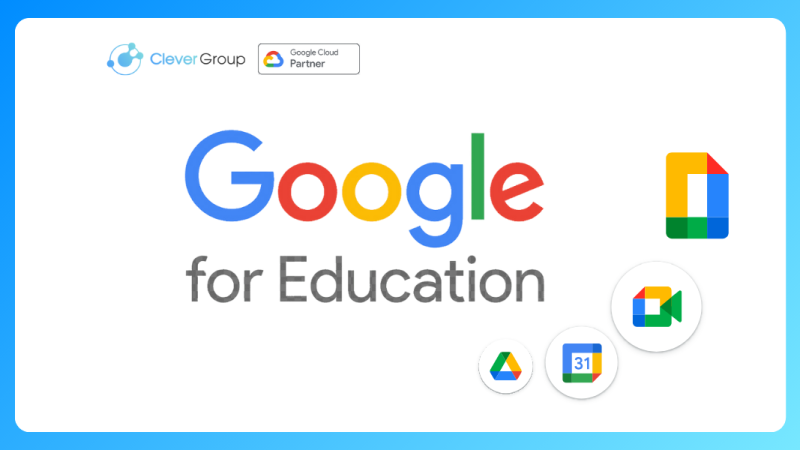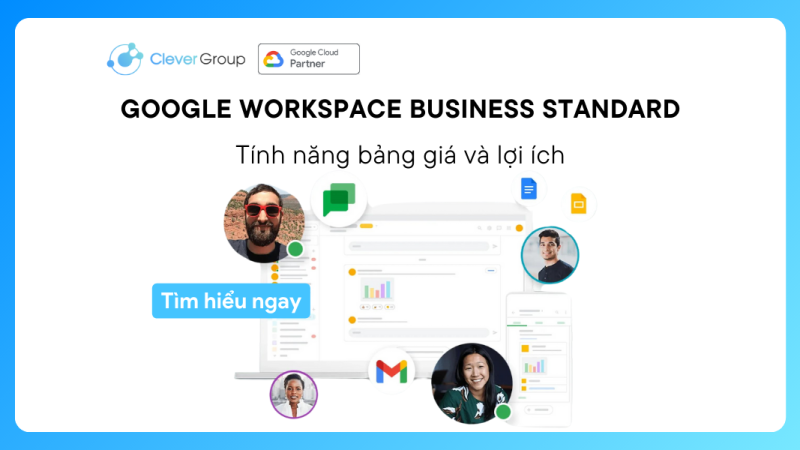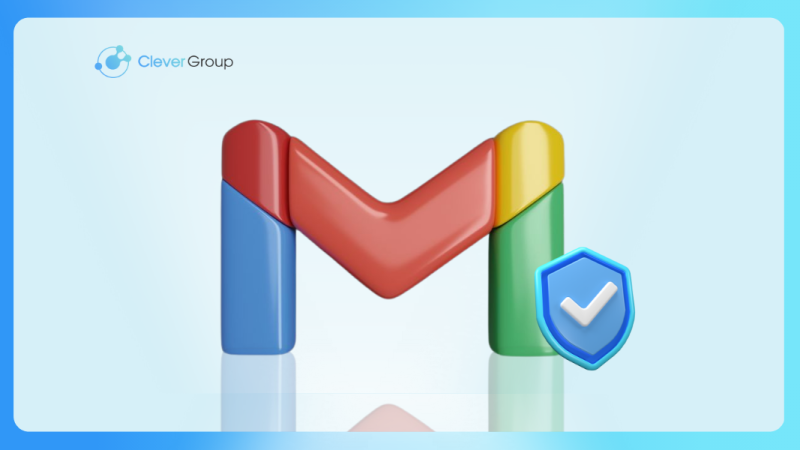Google Drive Backup and Sync là gì? Cách sử dụng

Để xử lý lượng dữ liệu thông tin khổng lồ trong doanh nghiệp thì Google Drive Backup and Sync là một lựa chọn không tồi. Nó hoàn toàn miễn phí và có thể giải quyết được khó khăn như tốn thời gian sao lưu. Hay như khó khăn trong việc tìm kiếm thông tin.
Trong bài viết dưới đây CleverAds sẽ giới thiệu và hướng dẫn cách sử dụng chi tiết và dễ dàng cho doanh nghiệp.
1. Giới thiệu về Google Drive backup and sync
Google Backup and Sync là một ứng dụng của Google cho phép người dùng sao lưu dữ liệu từ máy tính lên Google Drive. Đồng thời cho phép đồng bộ hóa các tệp tin giữa máy tính và Google Drive.
Ứng dụng này được ra mắt vào tháng 6 năm 2017. Nó thay thế cho hai ứng dụng cũ là Google Drive và Google Photos Backup. Được phát triển nhằm giúp người dùng sao lưu và đồng bộ hóa tệp tin. Từ máy tính lên Google Drive và Google Photos một cách dễ dàng.
2. Cách cài đặt Google Drive Backup and Sync
Bước 1: Tải và cài đặt Google Drive Backup and Sync trên máy tính.
Truy cập: Download cho Windows
Truy cập: Download cho Mac
Bước 2: Sau đó, đăng nhập vào tài khoản Google. Nếu chưa có tài khoản Google, hãy tạo tài khoản mới trước khi tiếp tục.
Đọc thêm: Cách tạo email trên điện thoại 2023.
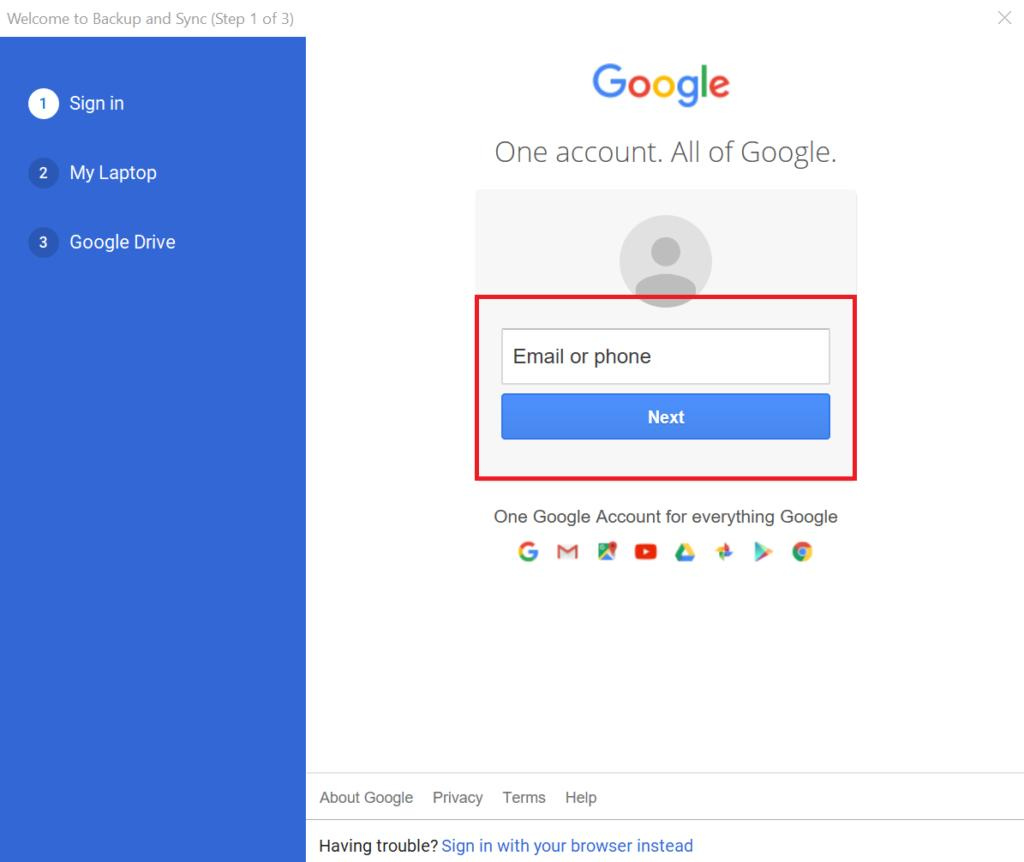
3. Hướng dẫn sử dụng Google Drive Backup and Sync
Bước 3: Sau khi đăng nhập, Google Drive Backup and Sync sẽ hiển thị giao diện chính. Tiếp theo, chọn thư mục cần sao lưu và đồng bộ hóa với Google Drive.
Lưu ý, doanh nghiệp có thể lựa chọn thư mục cần sao lưu thay vì phải chọn tất cả.
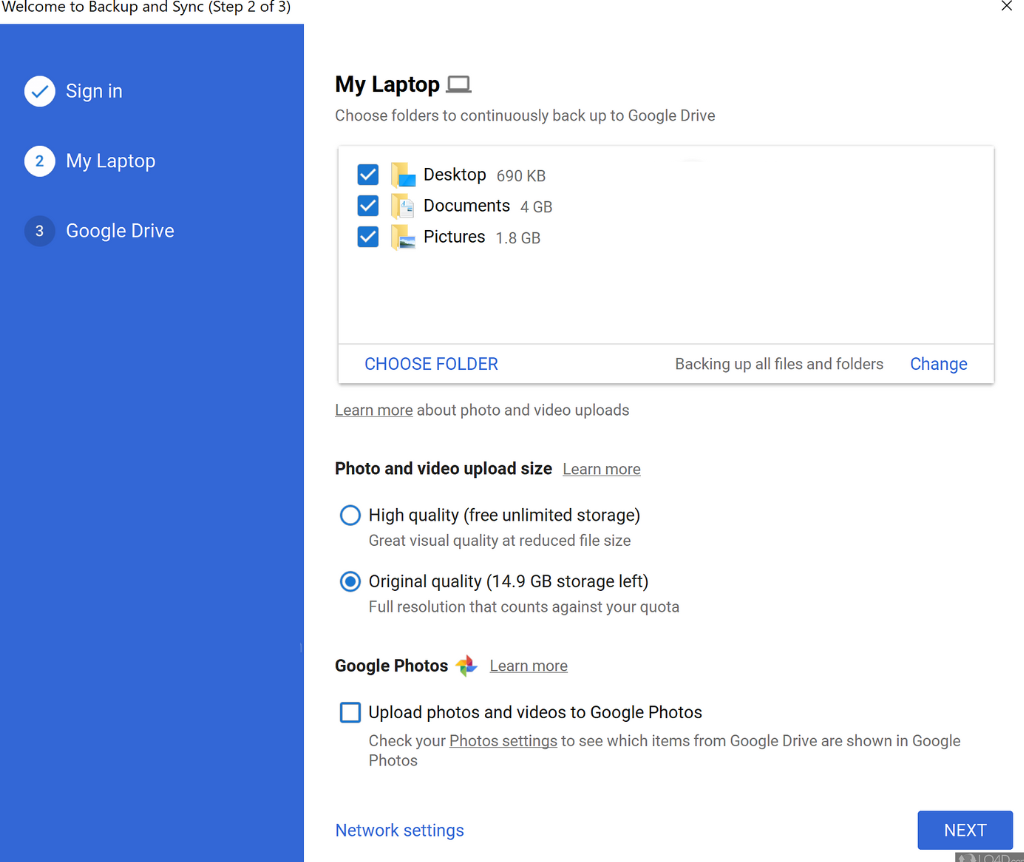
Bước 4: Tiếp theo, doanh nghiệp có thể tùy chọn cài đặt trong phần “Settings” như:
- Show a warning when I remove tém from a shared folder. Có nghĩ là cảnh báo khi xóa dữ liệu trong thư mục đang được chia sẻ.
- Show Backup and Sync on system startup: mở ngay Google Backup and Sync vào danh sách các tác vụ tự khởi động mỗi khi mở máy tính.
- Show files sync status icon and right click menu: hiển thị thông tin tình trạng đồng bộ dữ liệu khi nhấn phải chuột vào biểu tượng ứng dụng ở Taskbar.
Hãy tích vào tùy chọn phù hợp nhu cầu doanh nghiệp. Sau đó, ấn OK để cài đặt thành công và quay lại giao diện đầu tiên.
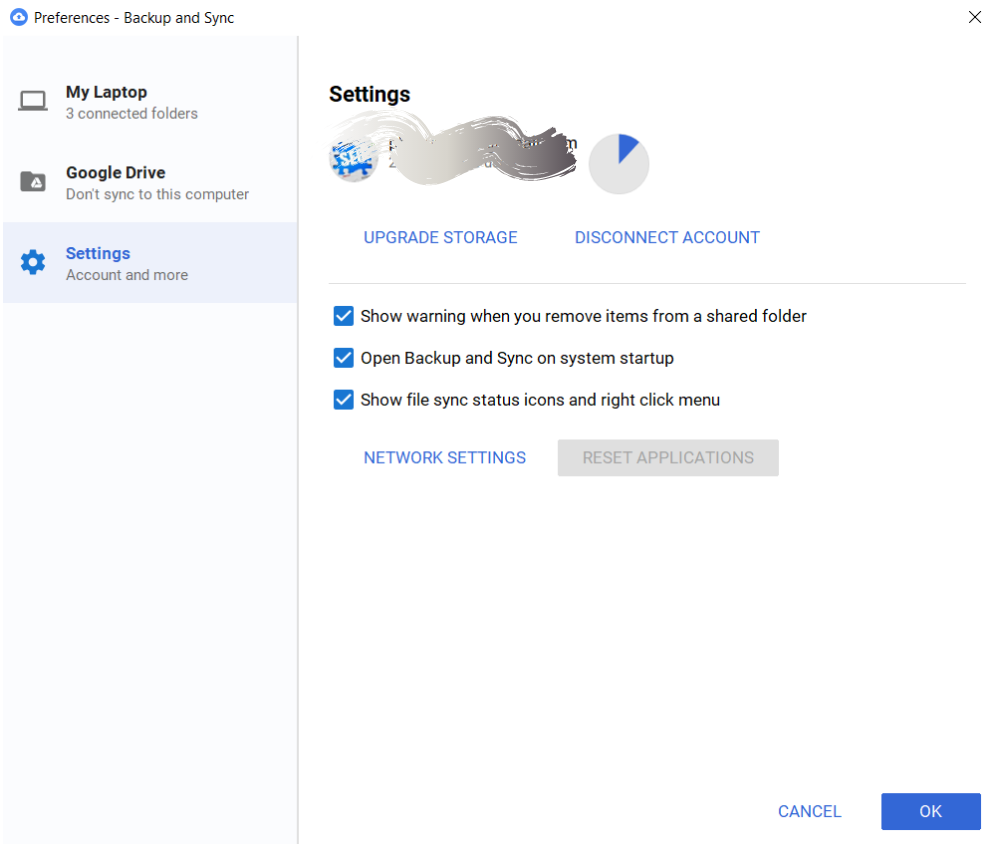
Bước 5: Sau khi cấu hình xong, nhấn nút “Start” để bắt đầu sao lưu và đồng bộ hóa dữ liệu.
Bước 6: Khi quá trình sao lưu và đồng bộ hóa hoàn tất, có thể truy cập vào Google Drive và kiểm tra các tệp tin đã được sao lưu và đồng bộ hóa.
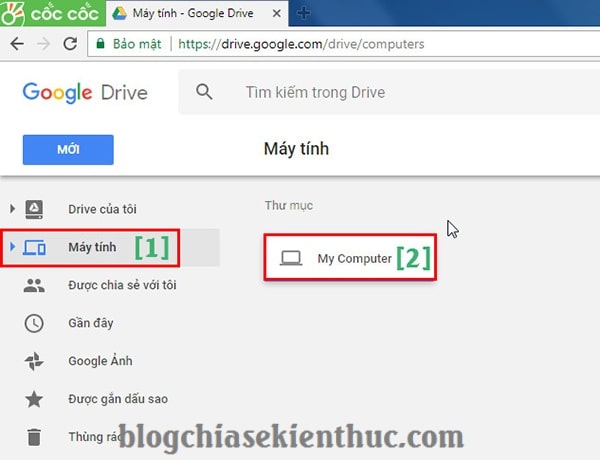
Bước 7: Cuối cùng, nếu muốn chỉnh sửa hoặc xóa một tệp tin đã sao lưu trên Google Drive. Có thể thực hiện trên máy tính và các thay đổi sẽ được đồng bộ hóa với Google Drive.
4. Lưu ý khi sử dụng Google Drive Backup and Sync
Một số lưu ý khi sử dụng ứng dụng để sao lưu và đồng bộ hóa dữ liệu của doanh nghiệp:
- Dữ liệu sao lưu đồng bộ hóa sẽ được lưu trên máy tính và trên Google Drive của doanh nghiệp. Vì vậy, cần đảm bảo rằng doanh nghiệp có đủ dung lượng trống để lưu trữ dữ liệu ở cả 2 nơi.
- Nếu doanh nghiệp chỉnh sửa hoặc xóa một tệp tin đã sao lưu trên Google Drive. Thay đổi sẽ được đồng bộ hóa lên Drive Backup and Sync trên máy tính và ngược lại. Cho nên, khi xóa dữ liệu đồng nghĩa dữ liệu vĩnh viễn không còn tồn tại. Vì vậy, hãy cân nhắc kỹ trước khi xóa bất kỳ dữ liệu nào.
- Hơn nữa, để đảm bảo an toàn thông tin doanh nghiệp. Hãy thiết lập cài đặt bảo mật cho Drive Backup and Sync để bảo vệ dữ liệu. Nếu không, kẻ trộm sẽ vô cùng dễ dàng xâm nhập và lấy toàn bộ dữ liệu của doanh nghiệp. Tổn thất của việc này là hoàn toàn không thể đo đếm và ước lượng được.
- Ngoài ra, doanh nghiệp cần kiểm tra dữ liệu đã sao lưu và đồng bộ hóa thường xuyên. Điều này đảm bảo rằng tất cả các tệp tin đều được sao lưu và đồng bộ hóa đúng cách. Trong một vài trường hợp, người dùng có thể quên chưa lưu dữ liệu hoặc hệ thống lỗi chưa thể sao lưu.
Đọc thêm: Tầm quan trọng của mật khẩu Google với doanh nghiệp
5. Sự khác biệt giữa Google Drive Backup and Sync và Google Drive
Google Drive Backup and Sync và Google Drive là hai dịch vụ khác nhau của Google. Chúng có những điểm khác nhau về mục đích sử dụng, cách lưu trữ và tính bảo mật. Tùy vào nhu cầu sử dụng của doanh nghiệp, từ đó, chọn ra một trong hai dịch vụ để quản lý và lưu trữ dữ liệu:
| Yếu tố | Google Drive Backup and Sync | Google Drive |
| Mục đích sử dụng | Được sử dụng để sao lưu và đồng bộ hóa dữ liệu giữa máy tính và ổ đĩa Google Drive | Dùng để lưu trữ và chia sẻ trực tuyến. |
| Cách lưu trữ dữ liệu | Lưu trữ dữ liệu trên ổ đĩa cứng của máy tính và đồng bộ hóa với Google Drive | Dữ liệu được lưu trữ trực tuyến trên máy chủ của Google. |
| Tính năng bảo mật | Cung cấp tính năng mã hóa dữ liệu trên máy tính của doanh nghiệp trước khi sao lưu và đồng bộ hóa trên Google Drive. | Tính năng bảo mật tệp tin và thư mục bằng cách kiểm soát quyền truy cập và chia sẻ, cùng với tính mã hóa dữ liệu trên máy chủ của Google. |
6. Kết luận
Khi doanh nghiệp sử dụng Google Drive Backup and Sync đều thấy được các đặc điểm nổi trội của nó. Các lợi ích như tự động sao lưu dữ liệu từ máy tính lên Google Drive. Điều này giúp bảo vệ mất mát dữ liệu do sự cố máy tính.
Ngoài ra, việc quản lý dữ liệu cũng trở nên vô cùng dễ dàng cho doanh nghiệp. Dữ liệu được phân chia và tổ chức một cách khoa học, dễ dàng tìm thấy, tiết kiệm thời gian làm việc.
Đọc thêm: Google Partner là gì? Những điều doanh nghiệp cần biết.
Đặc biệt, việc cài đặt và sử dụng Google Drive Backup and Sync cũng trở nên vô cùng đơn giản. Google Workspace đều đáp ứng được cả hai nhu cầu sử dụng Google Drive và Google Backup and Sync. Thêm vào đó, ứng dụng này được tích hợp với 11 công cụ trong bộ sản phẩm của Google Workspace giúp công việc của doanh nghiệp được thu gọn và gia tăng hiệu quả.
Nếu doanh nghiệp đang cần các giải pháp về Google Workspace, liên hệ với chúng tôi tại CleverAds để được hỗ trợ nhanh nhất.